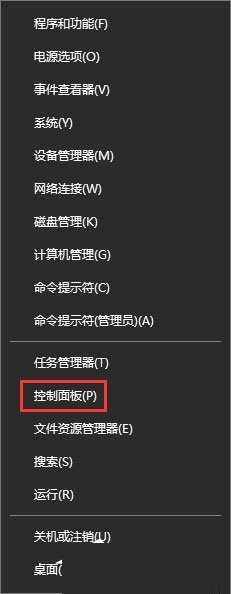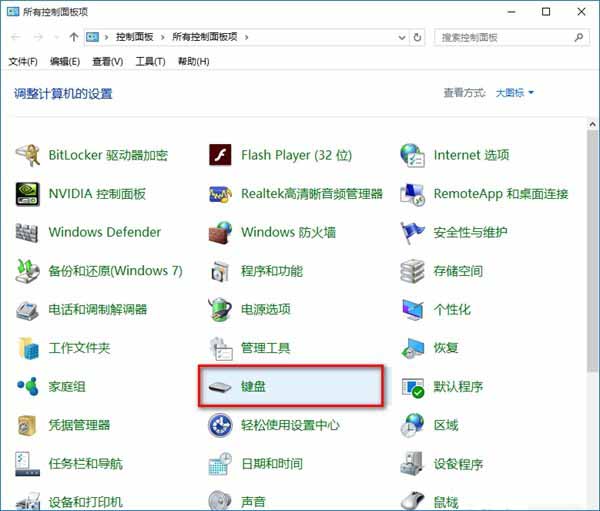Win8键盘灵敏度怎么调?如何修改键盘灵敏度?
最近笔者发现一个理所当然的现象,越是喜欢聊天、玩游戏的用户,其打字速度越快,长此以往,盲打也不是问题。但我们的打字速度超过或者慢于大脑思维就会出现生疏感,很多资深网友就想问Win8键盘灵敏度怎么调整。其实该功能在Win8系统中是可以调整的,请跟随笔者了解如何修改键盘灵敏度。

Win8键盘灵敏度怎么调整?
1、鼠标双击桌面上的“计算机”图标;

2、在“计算机”窗口,单击“打开控制面板”;

3、在“控制面板”中单击“轻松使用”字样;

4、注意上一步只能单击“轻松使用”字样,否则就不能进入轻松使用窗口。在轻松使用窗口中的“轻松使用设置中心”找到“更改键盘的工作方式”,单击鼠标;

5、拖动“使键盘更易于使用”窗口至最下,点击“键盘设置”;

6、 在弹出的“键盘属性”窗口,调整下图中“重复延迟”和“重复速度”及可以调整键盘灵敏性。

当我们可以熟练操作一项事物的时候,即便不需要思维的帮助,我们也可以凭借肉体记忆继续操作,而调整键盘灵敏度不仅可以让大脑快速适应用户的打字习惯,还可以在无形中提高打字水平。
版权声明
本文仅代表作者观点,不代表本站立场。
本文系作者授权发表,未经许可,不得转载。
本文地址:/jtjc/win8/2021-03-11/35674.html